Android 기기에서 계속 충돌하는 앱으로 인해 어려움을 겪고 계십니까? 그렇다면 당신은 혼자가 아닙니다. Android 에서 충돌하는 앱을 수정하는 방법을 알면 앱 정지, 예상치 못한 종료 및 중단된 경험으로 인한 좌절감을 피할 수 있습니다. 이 가이드는 앱 충돌의 일반적인 원인을 안내하고 앱이 다시 원활하게 작동하도록 하는 다양한 솔루션을 제공합니다. 단순한 캐시 문제이든 더 깊은 시스템 문제이든 우리는 모든 수정 사항을 다룹니다.
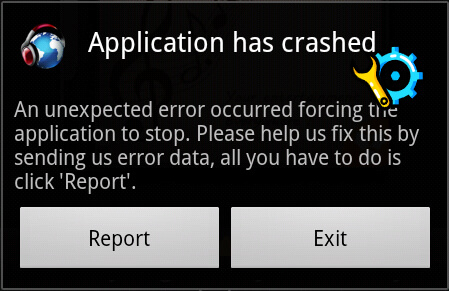
Android 에서 앱이 계속 닫히는 이유는 무엇입니까? 솔루션을 살펴보기 전에 먼저 이유를 이해하는 것이 중요합니다. 이 문제에는 여러 가지 잠재적인 이유가 있습니다.
앱 충돌의 원인은 다양하지만 문제 해결이 복잡할 필요는 없습니다. 근본 원인에 따라 간단한 문제 해결 단계를 시도하거나 전문 수리 도구를 사용하거나 전화기 설정을 조정할 수 있습니다. Android 에서 앱 충돌을 해결하는 가장 효과적인 방법을 살펴보겠습니다.
각각의 개별 수정을 거치지 않고 앱 충돌을 신속하게 해결하려면 포괄적인 Android 복구 도구가 최선의 선택입니다. Android Repair 는 앱 충돌을 포함한 다양한 Android 시스템 문제를 해결하도록 설계된 고급 솔루션입니다. 이 도구는 시간을 절약해 주며 고급 기술 지식 없이도 간단하고 번거롭지 않게 휴대폰을 수리할 수 있는 접근 방식을 제공합니다.
Android 수리의 주요 기능
Android Repair를 사용하여 충돌하는 앱을 삭제하지 않고 어떻게 해결할 수 있나요?
01 먼저 컴퓨터에 Android Repair 도구를 다운로드하여 설치하세요.
02 도구를 실행하고 USB 케이블을 통해 Android 휴대폰을 컴퓨터에 연결합니다. 기기가 감지되면 메인 화면에서 "Repair" > " Android Repair"를 선택하세요.

03 이제 브랜드, 기기명, 모델, 국가/지역, 이동통신사 등 휴대폰 정보를 입력하세요. "경고에 동의하며 계속할 준비가 되었습니다" 메시지 옆의 확인란을 선택한 후 "다음"을 클릭합니다.

04 화면의 지시에 따라 Android 장치를 "다운로드 모드"로 전환합니다(도구가 단계별로 안내합니다). 펌웨어가 다운로드되면 도구가 Android 휴대폰 수리를 시작합니다. 이 작업은 몇 분 정도 걸릴 수 있습니다.

아직 복구 도구를 사용할 준비가 되지 않았거나 빠른 수정이 필요한 경우 장치를 다시 시작해 보세요. 간단히 다시 시작하면 일시적인 결함을 해결하고, 시스템을 새로 고치고, 앱 충돌을 일으킬 수 있는 사소한 소프트웨어 문제를 해결하는 데 도움이 될 수 있습니다. 메뉴 표시줄이 나타날 때까지 "전원" 버튼을 길게 누른 다음 메뉴 표시줄에서 "다시 시작"을 선택하고 다시 시작이 자동으로 완료될 때까지 기다리세요.

특정 앱 하나가 반복적으로 충돌하는 경우 해당 앱을 강제로 중지하면 상태를 재설정하는 데 도움이 될 수 있습니다. 앱을 강제 종료하여 Android 앱 충돌을 해결하는 방법은 다음과 같습니다.
1단계. '설정' > '앱 및 알림'으로 이동합니다.
2단계. 충돌하는 앱을 선택하고 '강제 종료'를 탭합니다.

3단계. 앱을 다시 실행하여 문제가 해결되었는지 확인하세요.
일부 앱이 제대로 작동하려면 안정적인 인터넷 연결이 필요합니다. 연결이 불안정하거나 느리면 앱이 다운될 수 있습니다. Wi-Fi 또는 모바일 데이터 연결을 확인하고 제대로 작동하는지 확인하세요. Wi-Fi와 모바일 데이터 간에 전환하여 문제가 연결과 관련된 것인지 테스트할 수도 있습니다.

때로는 캐시된 데이터나 손상된 파일로 인해 앱이 중단될 수 있습니다. 영향을 받는 앱의 캐시와 데이터를 지우면 Android 앱 충돌 문제를 해결하는 데 도움이 될 수 있습니다.
1단계. "설정" > "앱"으로 이동합니다.
2단계. 충돌을 일으키는 앱을 선택합니다.
3단계. "저장소"를 누르고 "캐시 지우기" 또는 "데이터 지우기"를 선택합니다.

참고: 데이터를 지우면 앱이 원래 상태로 재설정되므로 저장된 정보(예: 로그인 자격 증명 또는 설정)가 손실될 수 있습니다. 데이터를 잃고 싶지 않다면 먼저 Android 휴대폰을 컴퓨터나 다른 클라우드 서비스에 백업 하세요.
Android 에서 앱 충돌을 해결하는 방법은 무엇입니까? 기기의 저장 공간이 부족하면 앱 충돌이 발생할 수도 있습니다. 기기의 저장 공간을 확인하고 불필요한 파일을 삭제하거나 클라우드 저장소나 SD 카드로 이동하여 공간을 확보하세요 .

오래된 앱에는 충돌을 일으키는 버그가 있을 수 있습니다. Google Play 스토어에서 앱 업데이트를 확인하세요.
1단계. Google Play 스토어를 엽니다.
2단계. 앱을 검색하고 업데이트가 있으면 업데이트를 탭합니다.
3단계. 앱이 최신이지만 여전히 충돌하는 경우 앱을 제거하고 다시 설치하세요.

Android 시스템이 오래된 경우 앱과의 호환성 문제가 발생할 수 있습니다. 휴대폰에서 최신 소프트웨어 버전을 실행하고 있는지 확인하세요.
1단계. "설정" > "소프트웨어 업데이트"로 이동합니다.

2단계. "업데이트 확인"을 탭하고 사용 가능한 업데이트를 설치합니다.
Android 휴대폰을 안전 모드로 부팅하면 타사 앱이 충돌을 일으키는지 확인하는 데 도움이 될 수 있습니다. 안전 모드는 모든 타사 앱을 비활성화하여 문제가 시스템에 있는지 또는 앱에 있는지 테스트할 수 있도록 합니다.
1단계. "전원" 버튼을 길게 누릅니다.
2단계. 안전 모드로 재부팅이 나타날 때까지 "전원 끄기"를 길게 탭하세요.
3단계. "확인"을 눌러 안전 모드로 재부팅하세요.

앱이 안전 모드에서 제대로 작동한다면 타사 앱으로 인해 충돌이 발생할 가능성이 높습니다. 범인을 찾으려면 앱을 제거해 보세요.
위의 해결 방법 중 어느 것도 효과가 없으면 공장 초기화가 필요할 수 있습니다. 이렇게 하면 기기의 모든 데이터가 삭제되므로 Android 휴대전화를 초기화하기 전에 중요한 정보를 백업 하세요.
1단계. "설정" > "시스템" > "재설정"으로 이동합니다.
2단계. "공장 데이터 재설정"을 선택하고 화면의 지시를 따릅니다.

이 가이드에서는 Android 에서 앱 충돌 문제를 해결하는 데 도움이 되는 10가지 방법을 다뤘습니다. 휴대전화를 다시 시작하고 캐시를 지우는 등의 간단한 수정부터 Android 복구 사용과 같은 고급 솔루션에 이르기까지 이제 앱 충돌을 해결하기 위한 포괄적인 도구 키트가 제공됩니다.
빠르고 안정적이며 사용자 친화적인 솔루션을 찾고 있다면 Android Repair를 사용하는 것이 좋습니다. 문제 해결에 시간을 허비하지 않고 소프트웨어 문제를 해결하는 것이 최선의 선택입니다. 지금 바로 시도해 보시고 앱의 모든 기능을 복원해 보세요.
관련 기사:
Android 에서 앱이 저장되는 위치 및 액세스 방법 [4가지 방법]
3가지 쉬운 방법으로 Android 에서 삭제된 앱을 복구하는 방법